
Ha Ön, mint a legtöbb, böngészhet az interneten több eszköz, beleértve a smartphone és a számítógép. A legfontosabb, hogy ezeket az együtt, amely lehetővé teszi, hogy szinkronizálja fülek eszközök között. Szerencsére, a Microsoft Edge-lapok szinkronizálását és a történelem, de csak miután beállítani.
Ha még nem ismeri a lapszinkronizálás a koncepció nagyon egyszerű. Tegyük fel, hogy használja A Microsoft Edge a számítógépen és okostelefonon. A lap szinkronizálást, megtekintheti a füleket nyitni a telefon és a számítógép.
ÖSSZEFÜGGŐ: Mit kell tudnia az új Microsoft Edge böngészőről
Engedélyezze lapok szinkronizálása a Microsoft Edge-
A Microsoft nem teszi lehetővé a lapszinkronizálás szolgáltatás alapértelmezés szerint, így kénytelenek leszünk kapcsolja be. Elkezdjük az asztali változata Edge, amely a rendelkezésre álló ablakok , Mac és Linux .
Először nyissa meg az EDGE WEB böngészőt, kattintson a jobb felső sarokban lévő három dot menü ikonra, majd válassza a "Beállítások" lehetőséget.

A „Your Profile” a beállítások oldalon kattintson az „Sync.”
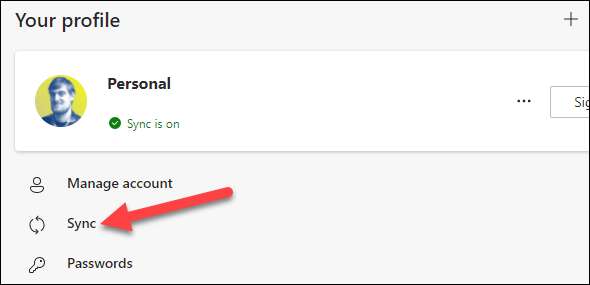
Kapcsold be a „Megnyitott lapokat”. Ezen felül, akkor engedélyezze a „History”, ami tovább javítja az átjárhatóságot az eszközöket.
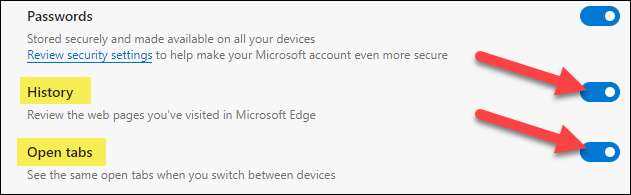
Ez minden, amit meg kell tennie az asztalra.
Most nyissuk Microsoft él a iphone , ipad vagy Android eszköz. Érintse meg a három pont menü ikont a képernyő alján.
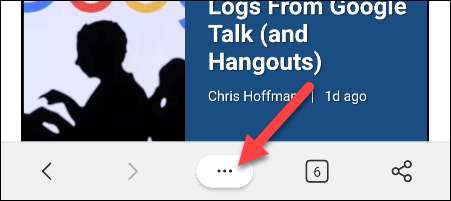
Válassza a "Beállítások" lehetőséget a menüből.
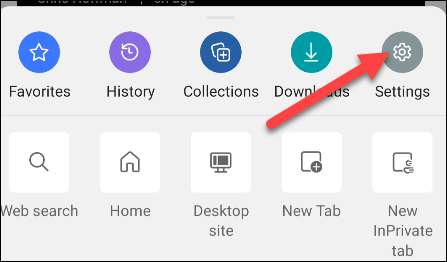
Görgessen le a „Fiókok” részben a beállítások, és érintse meg a fiók.
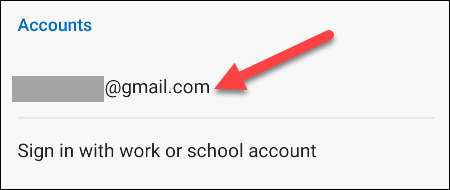
Válassza ki a „szinkronizálás” a „Sync Settings” rovat.
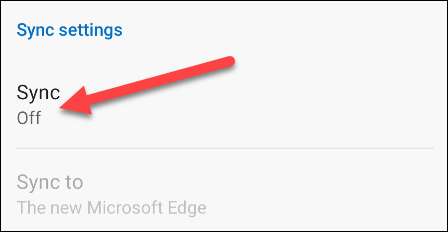
Toggle a „Sync” a tetején, majd győződjön meg arról, hogy a „Megnyitott lapok” engedélyezve van a „adatelemek.” Itt, ahol szintén lehetővé teszi az „Előzmények” újra.
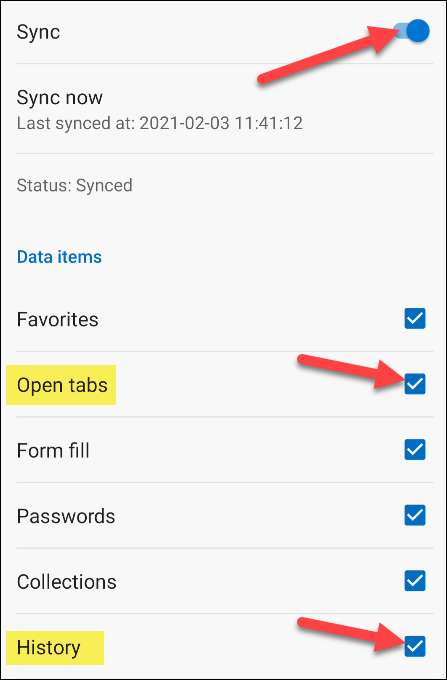
Microsoft Edge szinkronizálja a megnyitott lapok között bármely eszközök, amelyek ezeket a beállításokat engedélyezett. Győződjön meg róla, hogy azt minden eszközzel Öné.
Használja lapok szinkronizálása a Microsoft Edge-
A lapszinkronizálás engedélyezve van, akkor már elérheti a nyitott lapok bármilyen Microsoft Edge-böngésző. Ez kicsit másképp működik az asztali és a mobil, így megmutatjuk, mindkettő.
Az asztali változata Edge, kattintson a három pont menü ikonra a jobb felső sarokban, majd válassza ki a „History” menüpontot.
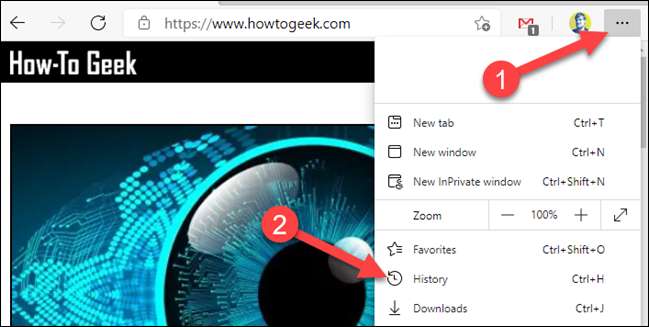
A történelem menü jelenik meg. Itt most egy lapra „címmel Lapok más eszközökről.” Az eszközök lesznek az itt felsorolt. Nagyítás minden eszköz adatlapján, hogy a listát a nyitott fülek.
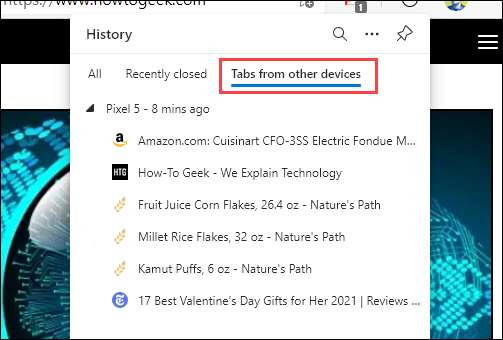
Jegyzet: Lehet, hogy nem az összes a füleket azonnal. Időbe fog telni, egy kicsit mindent a szinkronizálás után először engedélyezi a funkciót.
Hozzáférési lapokat más eszközök iPhone, iPad vagy Android, érintse meg a füleket gombra az alsó sáv.
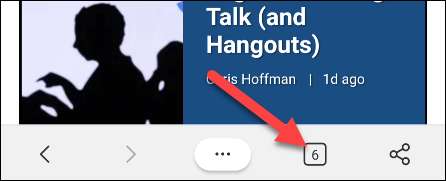
Keresse meg a „Legutóbbi lapok más eszközökről” fülre. A többi eszköz is szerepel itt, és akkor bontsa ki őket, hogy a megnyitott lapokat.
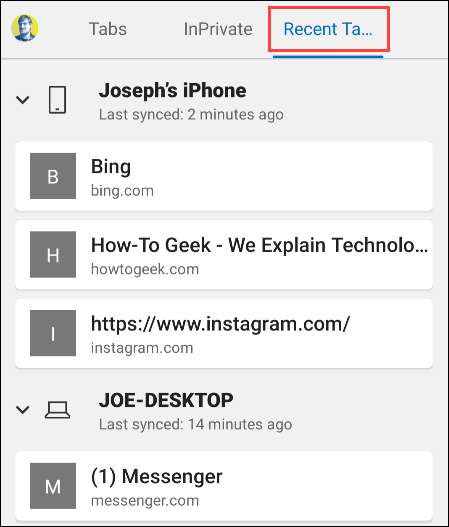
Ilyen egyszerű! Könnyedén vegye fel, ahol abbahagyta bármilyen eszközön. Ha az eszközök közötti váltás gyakran, ez a funkció lehet egy valós idejű mód.







